IFUN Screen Recorder - brezplačen program za snemanje video tabele
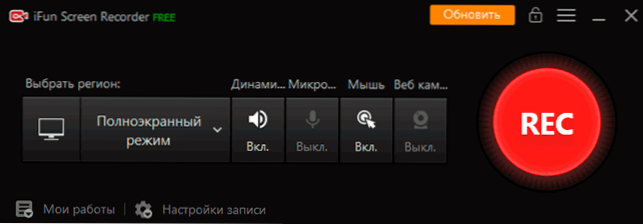
- 5113
- 731
- Pablo Johnson
Pred nekaj dnevi je na pošto prišlo na pošto Iobit s predlogom za oceno njihovega novega izdelka - brezplačen program za snemanje videoposnetkov z zaslona IFUN Screen Screen in, misleč, da bi to lahko bil zanimiv bralec, se je odločil, da pogleda bralec.
V tem kratkem pregledu o zmogljivostih snemalnika zaslona IFUN, omejitve brezplačne različice programa (vodni žigi ne dajo) in dodatne informacije, ki so lahko koristne. Lahko je tudi koristno: najboljši programi za snemanje videov z zaslona.
Uporaba snemalnika zaslona IFUN za snemanje zaslonskih videov
Brezplačno različico zaslona IFUN lahko prenesete s uradnega spletnega mesta% https: // ru.iobit.Com/zaslon.Html. Ne bom se zadrževal pri postopku namestitve: dodatnih funkcij ali namestitve dodatnih funkcij v skladu z namestitvijo ni bilo, takoj nadaljujemo z uporabo:
- Programski vmesnik je čim bolj preprost in v ruščini. Če morate samo začeti snemanje celotnega zaslona v ločljivosti FHD 1920 × 1080 z zvočnim posnetkom, ki predvaja v računalniku, ne pa iz mikrofona, bo dovolj, da takoj po zagonu programa pritisnete gumb REC in snemanje program gumb STOP je dokončati snemanje.
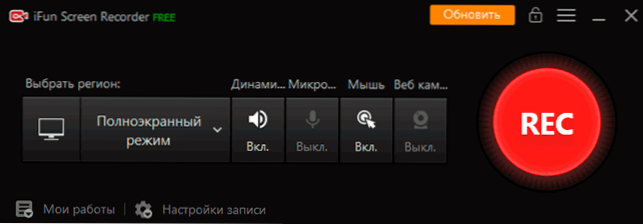
- Lahko uporabite tudi vroče tipke za zagon, pavze in prenehanje - seznam ključev bo prikazan v zgornjem desnem kotu zaslona.
- Video bo dodan na seznam nedavno posnet v glavnem oknu programa in po želji si ga lahko ogledamo, obložimo (gumb za urejanje) ali izbrišemo.
- Ko si ogledate posneti video, se boste soočili s funkcijo: Obstaja vodni žig, čeprav so nam obljubili, da ne bo v brezplačni različici. Odločimo se tako, da odpremo "Nastavitve zapisov" in umaknemo znamko iz predmeta "Dodajte vodni žig v videoposnetek".
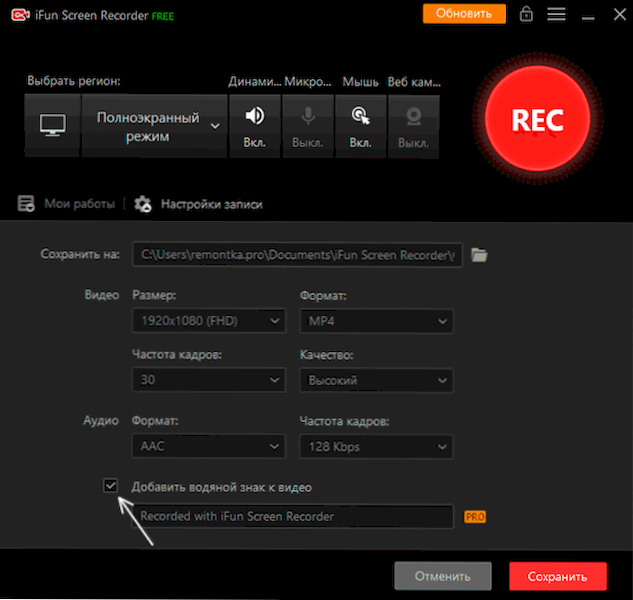
- Tu lahko v nastavitvah snemanja spremenite kraj ohranjanja posnetkov, ločljivost posnetega videoposnetka (4K deluje, vendar ne 60 fps, tudi če izberete takšno frekvenco), format (MP4, AVI, GIF in druge), zapisovanje kakovosti in zvočnega oblika.
- V glavnem oknu programa lahko vklopite snemanje ne celotnega zaslona, ampak ločeno okno ali fragment na zaslonu, vklopite ali onemogočite snemanje zvoka iz mikrofona, zvoka, reproduciranega v računalniku, miške klike, Dodajanje slike iz spletne kamere v video v video.

Težko je povedati nekaj drugega, saj je neposredna uporaba programa zelo preprosta in se ukvarja z razpoložljivimi funkcijami posnetka namizja za vsakega uporabnika.
Nastavitve programa in brezplačne omejitve različic
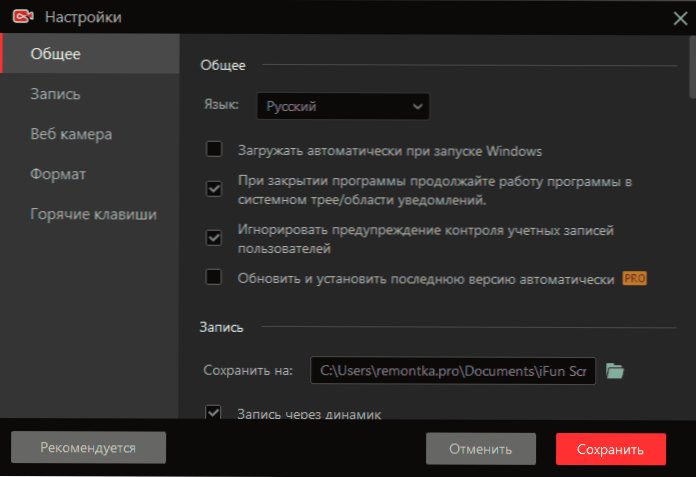
Med uporabnimi parametri v razdelku "Nastavitve" glavnega menija, poleg vnosov, ki so se podvojili v "Nastavitvah", o katerih smo govorili zgoraj, lahko ločimo:
- Na zavihku Splošno - postavko "Ko zaprete program, nadaljujte z delom programa v sistemskem čaju". Onemogočiti je smiselno, če ne potrebujete stalne pripravljenosti programa za delo: v tem primeru se pri zapiranju snemalnika zaslona IFUN program resnično zapre in se ne zavira v območju obvestila.
- V istem razdelku možnost "Ignoriraj preprečevanje nadzora nad računi" ne ustavi snemanja in ne zasenči zaslona, ko se pojavijo opozorila UAC (opozorilno okno ni zabeleženo, vendar v končnem videoposnetku ni prekinitve).
- Na zavihku »Record« lahko vklopite ali onemogočite možnost videoposnetka strojne opreme, vklopite animacijo klika z miško in omogočite izločanje miške za najboljšo vidnost dejanj na zaslonu.
- Razdelek "Spletna kamera" vam omogoča, da nastavite nastavitve za uporabo videoposnetka iz kamere: Lokacija, velikost.
- Svoje ključe lahko nastavite za zagon in zaustavitev, zaustavitve in nadaljevanje snemanja, ustvarite posnetke zaslona s programom.
In zdaj o omejitvah brezplačne različice. Pravzaprav jih ni veliko: snemanje ni omejeno na čas, vodne žige je mogoče izklopiti, dovoljenje do 4K je na voljo. Morda je bolje navesti dodatne priložnosti, ki jih razvijalec obljublja za plačano različico programa:
- Zabeležite 60 sličic na sekundo.
- Omejitev obremenitve procesorja - ne več kot 8%
- Bolj jasen video (poroča se, da se uporablja še en algoritem snemanja).
- Možnost dodajanja lastnega vodnega žiga.
- Tehnična podpora in samodejna posodobitev.
Razredi o jasnem videoposnetku in omejitvi obremenitve procesorja po nakupu snemalnika zaslona IFUN so mi povzročili nekaj skepse, vendar nimam možnosti preveriti resnice izjav: za to je bila predlagana le brezplačna različica programa test.
Če povzamemo, je pripomoček primeren za uporabo in če je vse v isti obliki, je kot nalašč za tiste uporabnike, ki potrebujejo preprost in priročen zapis zaslona, in težko se je ukvarjati z orodji, kot je OBS Studio.
- « Kako odstraniti iskanje zavihka Google Chrome
- Kako ugotoviti, ali je Wi-Fi 5 GHz podprt na prenosnem računalniku »

